Nem og hurtig Android Root-guide

Efter at have rootet din Android-telefon har du fuld systemadgang og kan køre mange typer apps, der kræver root-adgang.
Mens digitale tjenester og mobile enheder har været en velsignelse i denne tid med pandemien, har de også øget skærmtiden betydeligt for brugerne. Det betyder, at flere og flere brugere har brugt mere og mere tid på tomgang ved deres telefoner og samtidig reducere produktiviteten. Dette er grunden til, at Digital Wellbeing som et hjælpeprogram blev introduceret af Google til Android-enheder.
Digital Wellbeing giver dig mulighed for at administrere din skærmtid på dine mobile enheder, samtidig med at du kan se et detaljeret datasæt over den tid, du bruger med hver app og tjeneste på din mobilenhed.
Har du søgt at forhindre dig selv i at få adgang til websteder eller spil, der reducerer produktiviteten? Har du et barn, som du skal blokere websteder for på en Android-enhed? Så er her alt hvad du behøver at vide om det!
Kan du blokere websteder på Android?
Ja, med den seneste opdatering og tilføjelser til Digital Wellbeing kan du nu blokere websteder på Android. Tidligere skulle du aktivere eksperimentelle flag med Chrome for at dette kunne fungere, men det er ikke længere tilfældet.
Den seneste stabile version af Chrome understøtter denne funktion, og her er, hvordan du kan få mest muligt ud af den på din enhed.
Relateret: 7 måder at blokere et nummer på Android
Sådan blokerer du websteder på Android
Sådan kan du blokere udvalgte websteder på en Android-enhed. Det er overflødigt at sige, at der er et par krav, som din enhed skal opfylde, for at dette fungerer.
Se kravene nedenfor for at sikre, at din enhed kan benytte denne funktion, og brug efterfølgende vejledningen nedenfor til at hjælpe dig med at blokere websteder på Android.
Krav
Hvis din enhed opfylder disse krav, skal du bruge vejledningen nedenfor til at hjælpe dig med at blokere websteder på din enhed.
Trin-for-trin guide
Åbn appen Indstillinger på din enhed, og tryk på 'Digital velvære og forældrekontrol'.
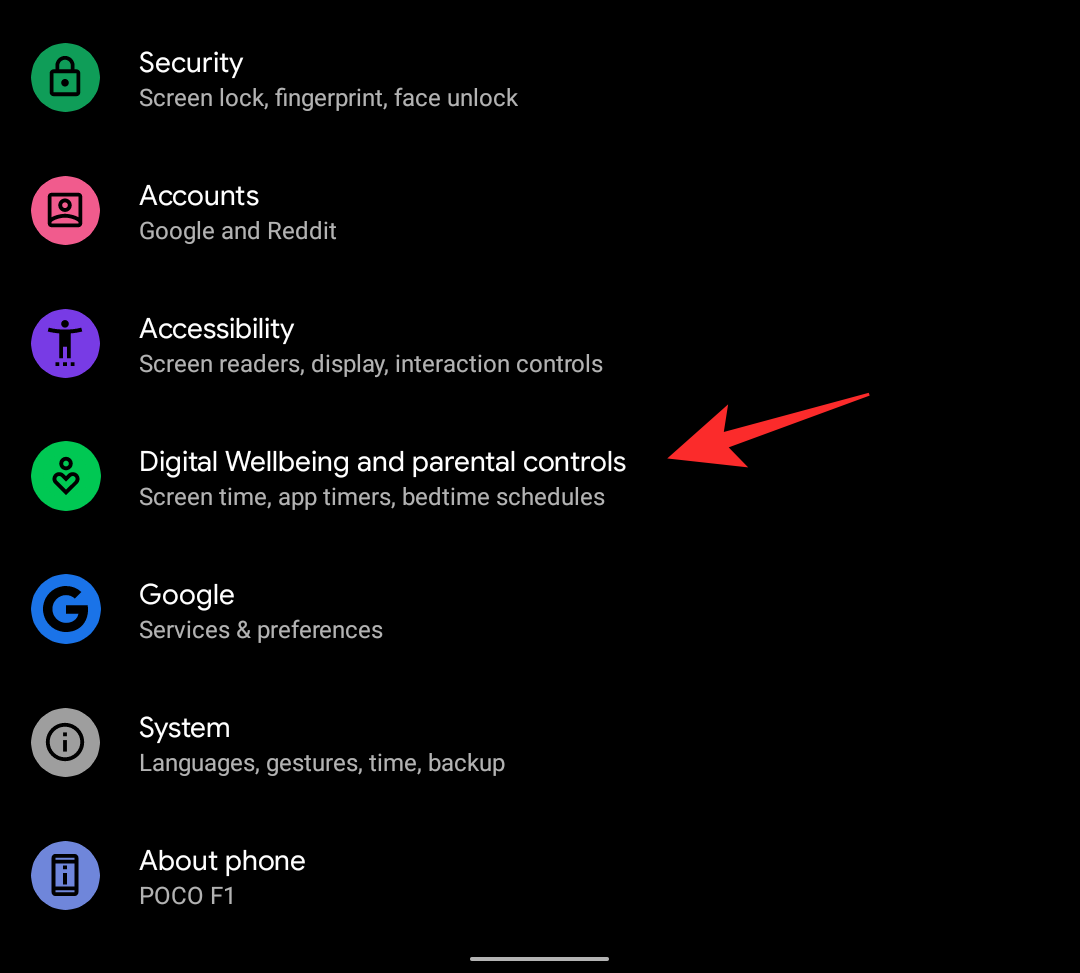
Tryk nu på 'Dashboard'.
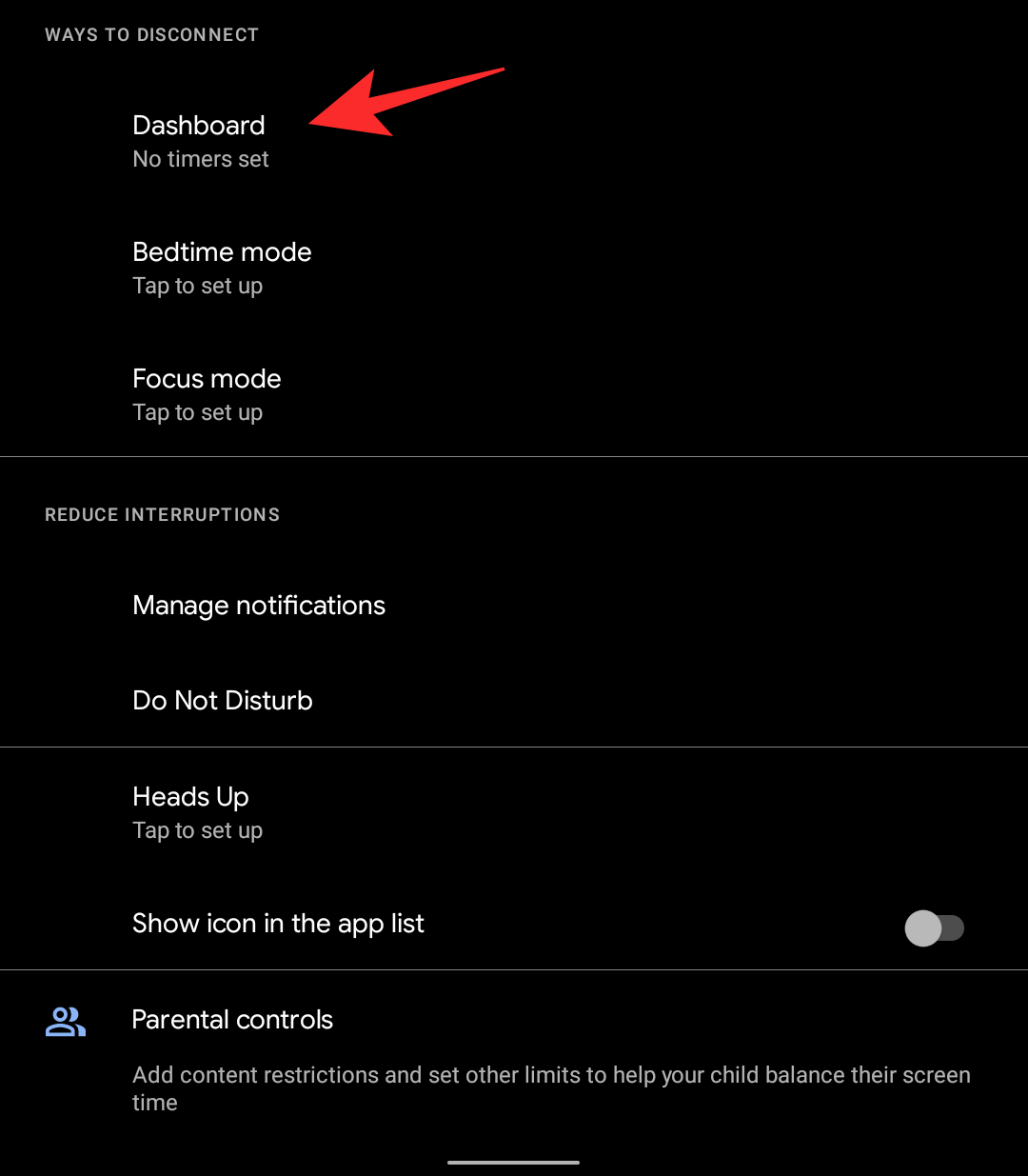
Du vil nu blive vist en liste over alle de apps, der er installeret på din enhed. Se efter 'Chrome' på denne liste, og tryk på 'Vis websteder, du besøger' under den.
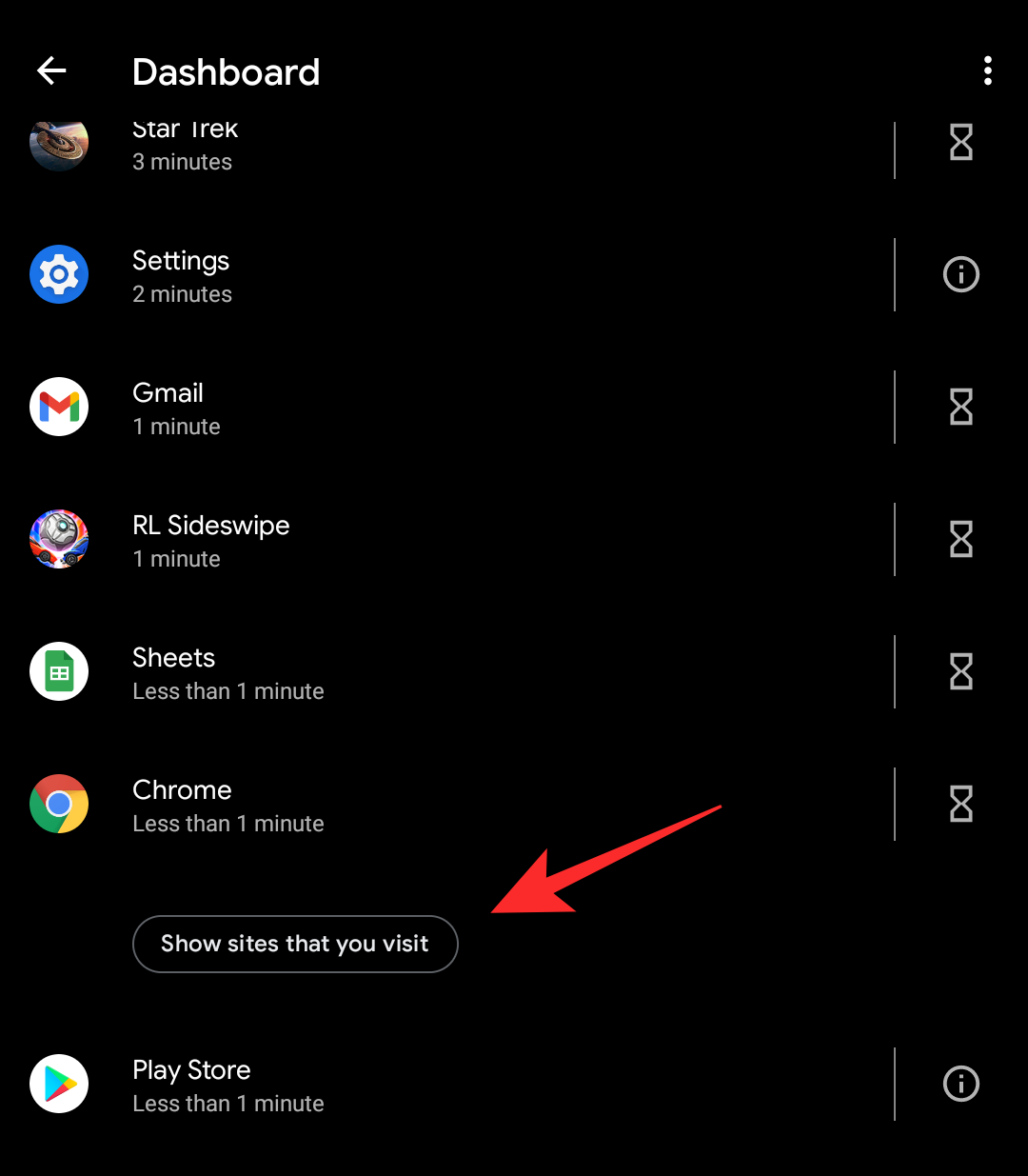
Tryk på 'Vis' for at bekræfte dit valg.
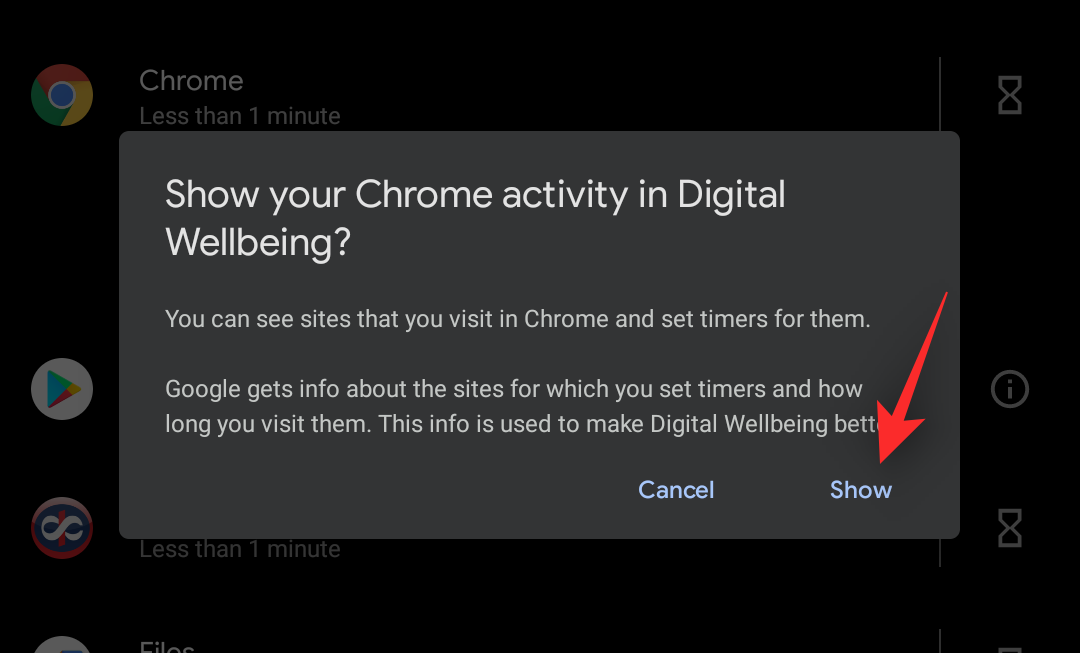
Du vil nu blive vist alle de websteder, du besøgte i browseren, sammen med den tid, du brugte på hver enkelt af dem. Find det websted, du ønsker at blokere, og tryk på timeglasset ved siden af det.
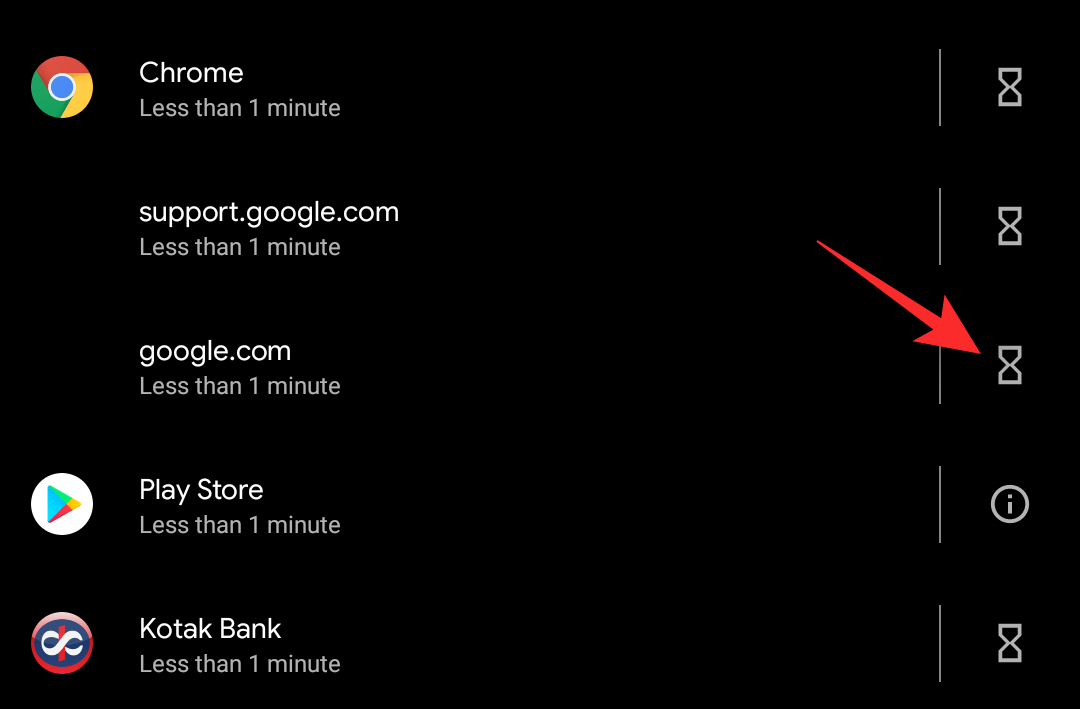
Indtast nu den minimale tid, du ønsker at tillade denne side for, efter afslutningen af timeren vil du ikke længere få adgang til hjemmesiden. Hvis du ønsker at blokere hjemmesiden fuldstændigt, kan du vælge '0 timer, 0 min' som din timer.
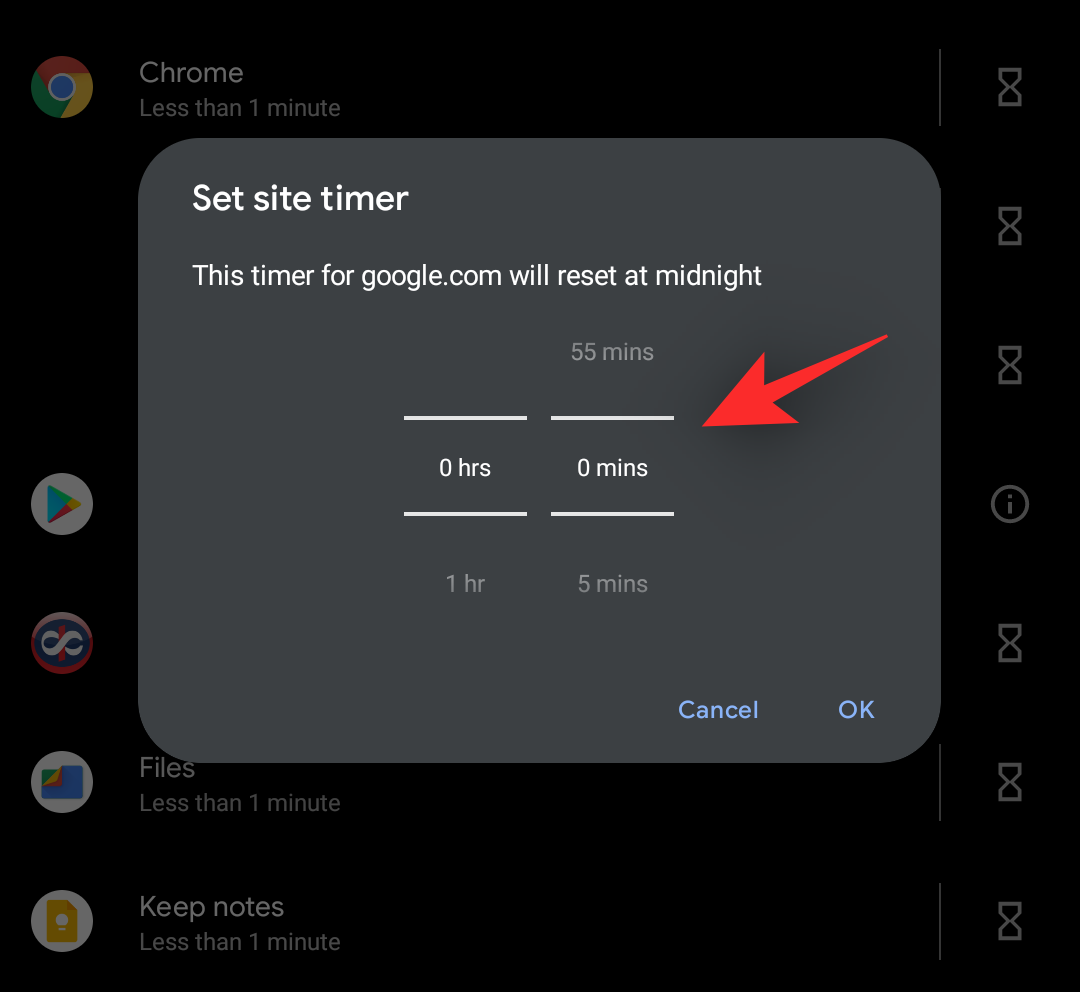
Tryk på 'Ok', når du er færdig.
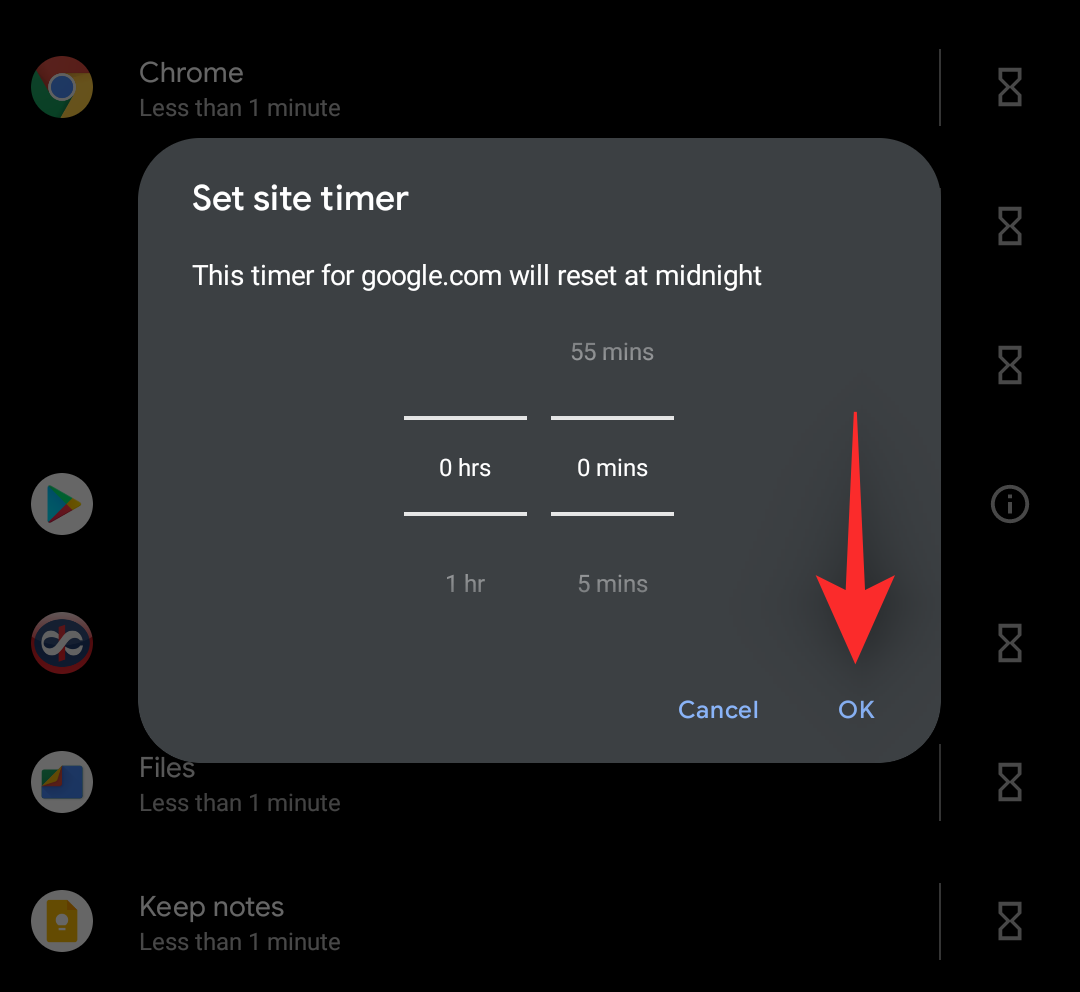
Og det er det! Det valgte websted vil nu være begrænset eller blokeret helt på din enhed afhængigt af dine præferencer.
Kan jeg blokere websteder i andre browsere end Chrome?
Desværre er denne funktion i øjeblikket kun understøttet af Chrome. Populære mobilbrowsere som Opera, Brave, Edge eller Firefox understøtter ikke denne funktion.
Kan jeg fjerne blokeringen af et websted?
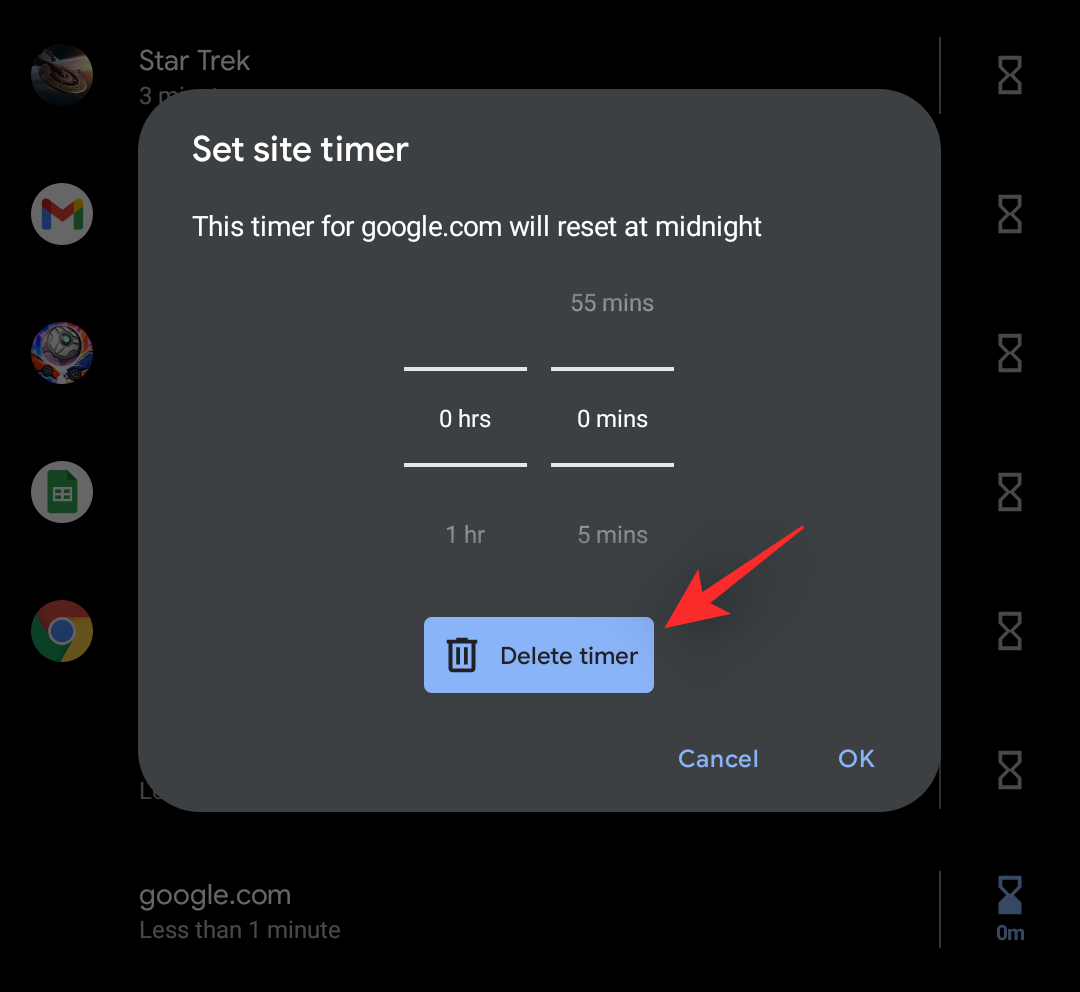
Ja, du kan nemt fjerne blokeringen af et websted. Du skal blot følge vejledningen ovenfor, og når du trykker på timeglasset, skal du trykke på 'Slet timer' i stedet. Dette vil slette timeren og fjerne blokeringen af webstedet på din enhed.
Ofte stillede spørgsmål
Med så mange nye funktioner inden for digital velvære i horisonten, har du helt sikkert et par spørgsmål. Her er et par ofte stillede spørgsmål for at hjælpe dig med at komme op i fart.
Hvor privat er digital velvære?
Slet ikke privat, Digital Wellbeing er en af de berygtede Android-apps, der er stærkt indbygget i Android og bundet til de fleste Google-tjenester. Digitalt velvære skaber, sporer og gemmer i bund og grund alle dine bevægelser, så du kan benytte dens funktioner. Dette ville dog have været ideelt, hvis dataene var gemt lokalt, men digital velvære er en af de apps, du ikke kan deaktivere, har eksklusiv tilladelse til altid at få adgang til dit netværk og konstant ringer hjem til Google-tjenester.
Kan jeg blokere apps ved hjælp af digital velvære?
Ja, du kan nemt blokere apps ved hjælp af digital velvære på din enhed. Ligesom for websteder skal du trykke på timeglasset ved siden af den pågældende app og indstille din ønskede timer. Hvis du ønsker at blokere appen fuldstændigt, kan du indstille din timer til '0 timer, 0 minutter'.
Hvilke andre funktioner tilbyder digital velvære?
Digital velvære tilbyder dig følgende funktioner, når du bruger den nyeste version af appen på din enhed.
Vi håber, at dette indlæg hjalp dig med nemt at blokere websteder på din Android-enhed. Hvis du har flere spørgsmål, er du velkommen til at stille dem i kommentarfeltet nedenfor.
RELATEREDE:
Efter at have rootet din Android-telefon har du fuld systemadgang og kan køre mange typer apps, der kræver root-adgang.
Knapperne på din Android-telefon er ikke kun til at justere lydstyrken eller vække skærmen. Med et par enkle justeringer kan de blive genveje til at tage et hurtigt billede, springe sange over, starte apps eller endda aktivere nødfunktioner.
Hvis du har glemt din bærbare computer på arbejdet, og du har en vigtig rapport, du skal sende til din chef, hvad skal du så gøre? Brug din smartphone. Endnu mere sofistikeret, forvandl din telefon til en computer for at multitaske lettere.
Android 16 har låseskærmswidgets, så du kan ændre låseskærmen, som du vil, hvilket gør låseskærmen meget mere nyttig.
Android Picture-in-Picture-tilstand hjælper dig med at formindske videoen og se den i billede-i-billede-tilstand, hvor du ser videoen i en anden brugerflade, så du kan lave andre ting.
Det bliver nemt at redigere videoer på Android takket være de bedste videoredigeringsapps og -software, som vi nævner i denne artikel. Sørg for, at du har smukke, magiske og stilfulde billeder, som du kan dele med venner på Facebook eller Instagram.
Android Debug Bridge (ADB) er et kraftfuldt og alsidigt værktøj, der giver dig mulighed for at gøre mange ting, f.eks. finde logfiler, installere og afinstallere apps, overføre filer, roote og flashe brugerdefinerede ROM'er og oprette sikkerhedskopier af enheden.
Med automatiske klik-applikationer behøver du ikke at gøre meget, når du spiller spil, bruger applikationer eller bruger opgaver, der er tilgængelige på enheden.
Selvom der ikke findes nogen magisk løsning, kan små ændringer i, hvordan du oplader, bruger og opbevarer din enhed, gøre en stor forskel i at bremse batterislid.
Den telefon, som mange elsker lige nu, er OnePlus 13, fordi den udover overlegen hardware også besidder en funktion, der har eksisteret i årtier: den infrarøde sensor (IR Blaster).







